电脑怎么换ip地址 win10 Windows10如何修改IP地址设置
发布时间:2023-10-01 17:22:25 浏览数:
电脑怎么换ip地址 win10,在现今数字化的世界中,电脑已经成为我们生活中必不可少的一部分,有时我们可能需要更改电脑的IP地址,以便应对网络问题或保护个人隐私。对于使用Windows 10操作系统的用户来说,修改IP地址设置是一项重要的技能。本文将介绍如何在Windows 10上更改IP地址,帮助您解决网络连接问题,保护个人信息安全。无论您是初学者还是有经验的用户,我们都将为您提供详细的步骤和指导,以确保您能够轻松地进行IP地址设置的更改。
方法如下:
1.首先打开Windows10系统,然后在左下角的开始菜单图标上单击鼠标右键。在弹出的开始菜单上选择【设置】选项。
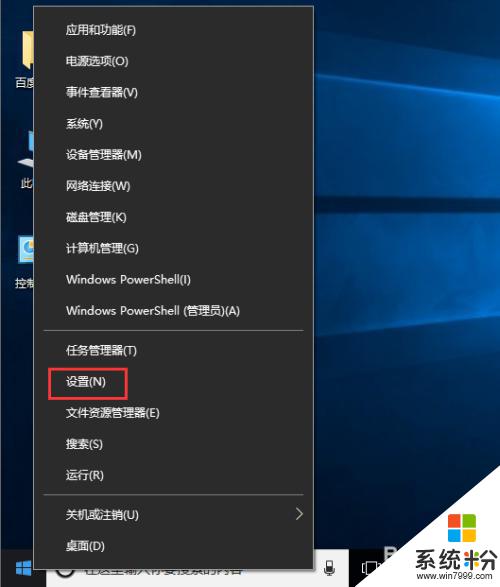
2.接着在弹出的【Windows设置】面板中选中【网络和Internet】选项进入下一步。
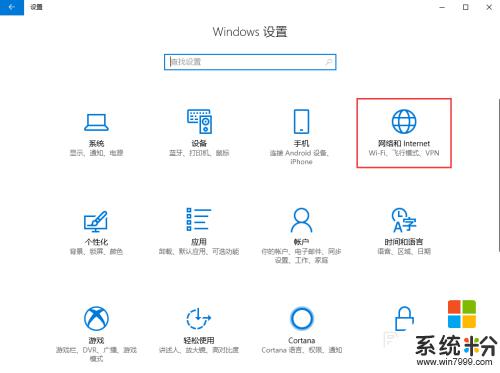
3.接着在弹出的对话框中的左侧切换到【以太网】选项卡。
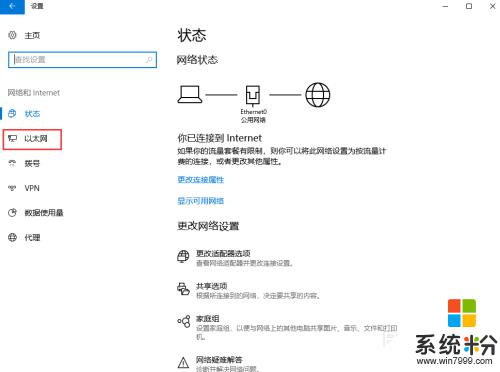
4.在【以太网】界面选择【更改适配器选项】,打开对应的操作面板。
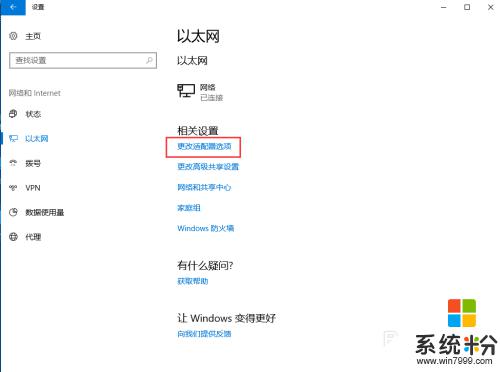
5.接着在弹出的【网络连接】对话框中,鼠标右键单击【网络】图标。在弹出的菜单中选择【属性】。
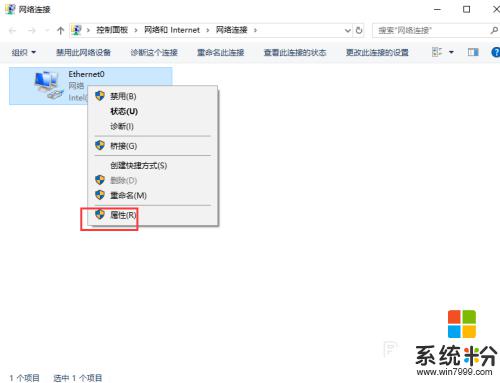
6.接着弹出【属性】面板,从中双击【Internet协议版本4(TCP/IPv4)】选项。
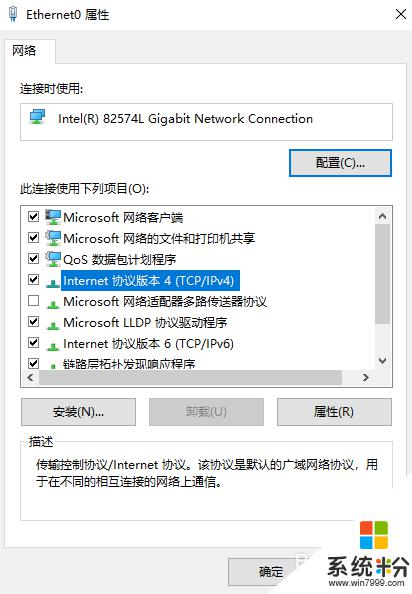
7.最后在弹出的【Internet协议版本4(TCP/IPv4)】面板中选择【使用下面的IP地址】然后输入相应的IP地址,点击【确定】按钮即可。
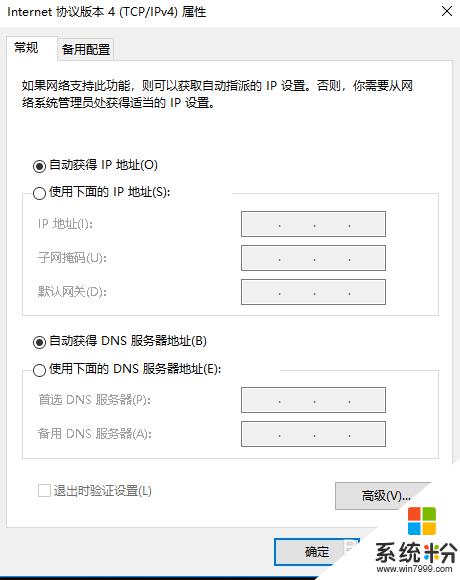
以上就是关于如何在 Windows 10 更改 IP 地址的全部内容,如果您遇到相同的问题,可以按照本文提供的方法来解决。